Metode de conectare a două televizoare la un computer. Pentru ce este? La ce trebuie să acordați atenție atunci când alegeți un adaptor USB la HDMI
Există mai multe moduri de a conecta un smartphone la un televizor. Unele dintre ele sunt capabile să transforme dispozitivul într-un dispozitiv cu drepturi depline Set-top box inteligent, altele vă permit doar să rulați anumite fișiere media. Dacă nu știți care este cel mai bine să utilizați pentru a vă conecta telefonul la televizor, atunci vă sugerăm să citiți instrucțiunile pentru fiecare dintre ele. În plus, există o listă cu avantajele și dezavantajele lor, care vă vor ajuta să faceți alegerea.
Pentru ce este?
După ce vă conectați telefonul la televizor, puteți utiliza toată funcționalitatea acestuia pe ecranul mare. Mai simplu spus, folosește un smartphone sau o tabletă ca proiector care va transfera imaginea de pe dispozitivul mobil pe televizor. Aceasta înseamnă că veți putea:- Vizionați videoclipuri, fotografii și alte fișiere media de pe telefon;
- Lansați jocuri, aplicații;
- Angajați-vă în navigarea completă pe internet;
- Organizați prezentări și demonstrații.
La unele modele de televizor (cu un modul Wi-Fi încorporat), după conectare, telefonul poate fi transformat într-un înlocuitor cu drepturi depline telecomandă. Acest lucru este convenabil atunci când cel „nativ” nu este în ordine.
Conexiune prin HDMI
Cel mai simplu mod. În mod ideal, smartphone-ul sau tableta dvs. ar trebui să aibă un conector mini HDMI special pentru conectarea directă la televizor. Dacă nu este acolo, atunci puteți utiliza un adaptor sau un adaptor special microUSB la HDMI. După care:- Porniți televizorul, în meniul de selectare a sursei de semnal (unde AV, USB, PC, etc.) selectați HDMI;
- Conectat cu folosind HDMI cablu sau adaptor ( mini USB- dispozitiv mobil HDMI);
- Va incepe setare automată imagini pentru a se potrivi cu rezoluția ecranului (pentru afișarea completă a imaginii). Dacă acest lucru nu se întâmplă, atunci accesați meniul telefonului și specificați parametrii necesari independent (frecvența imaginii, rezoluție).
Avantaje:
Defecte:
Prin USB
Când vă conectați telefonul la televizor prin interfață USB, dispozitivul mobil va fi folosit ca unitate flash. Adică, toate acțiunile efectuate pe smartphone nu vor fi duplicate pe ecran (ca și în cazul unei conexiuni prin HDMI), dar va fi posibilă lansarea și redarea fișierelor media individuale.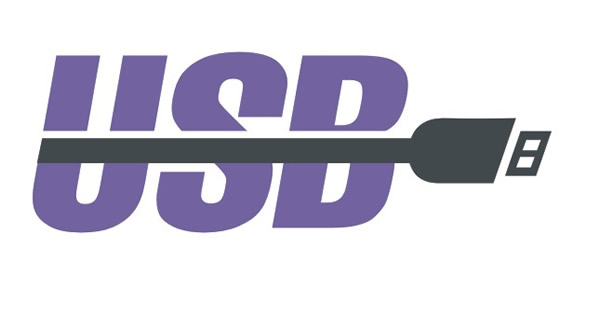
Ghid de conectare:
- Lua cablu USB(care este folosit pentru conectarea cu un PC și încărcare) și conectați un capăt la telefon și introduceți celălalt în conectorul USB de pe televizor;
- Pe televizor, deschideți meniul Sursă și selectați USB. Efectuați acțiuni similare pe dispozitiv mobil(fereastra apare automat).
Avantaje:
Defecte:
Conexiune WiFi
Metoda este potrivită doar pentru televizoarele moderne care au încorporat Modul Wi-Fiși dispozitive bazate pe versiunea Android nu mai mică decât versiunea 4.
Ordine de conectare:
- Pe telefon, accesați meniul „Setări” - „ Retea fara fir" - "Wifi". Când lista se deschide rețelele disponibile faceți clic pe butonul care apelează lista derulantă și selectați „ Wi-Fi Direct„(dacă nu este acolo, atunci „Setări suplimentare”);
- Va începe căutarea rețelelor disponibile pentru a se conecta prin Wi-Fi Direct;
- Acum deschideți meniul de pe televizor și căutați subelementul „Rețea” (deschis de obicei folosind o cheie separată de pe telecomandă). O listă va apărea aici modalități disponibile conexiuni. Similar cu telefonul, selectați Wi-Fi Direct;
- Va începe să caute dispozitive disponibile pentru a se conecta. Pentru a vă conecta prin televizor, selectați un model din listă telefon mobil. Vi se va solicita să vă conectați, vă rugăm să confirmați.
După câteva momente, smartphone-ul se conectează la televizor și începe să transmită un semnal, dublând imaginea (și transmiterea sunetului) de la mobil la televizor.
Avantaje:
Defecte:
Concluzie
Doar televizoare scumpe, în plus, nu toate telefoanele acceptă tehnologia Wi-Fi Direct. Prin urmare, relevanța sa este încă o mare întrebare. Conexiunea USB este cea mai învechită metodă. Vor fi redate doar acele fișiere (audio, foto, video) ale căror formate sunt acceptate de televizor. Din acest motiv, există riscul ca filmele sau fotografiile descărcate pe smartphone-ul dvs. pur și simplu să nu fie redate.Cel mai simplu și metoda disponibila conexiuni - prin Interfață HDMI. Toată lumea îl susține televizor modernși majoritatea modelelor mai vechi. Chiar dacă mobilul tău nu are un conector HDMI, este mult mai ușor să achiziționezi un adaptor sau un adaptor. Are un preț mic, dar vei avea acces la toate funcționalitățile, vei putea reda orice fișiere media, vei putea conecta alte dispozitive (mouse, tastatură, gamepad) și vei putea accesa Internetul.
De la proprietari calculatoare învechite sau laptopuri, destul de des apare o problemă de conectare la un televizor din cauza lipsei conectorilor corespunzători.
Astăzi vom încerca să analizăm conectivitatea calculator personal la televizor folosind un link USB la HDMI.
Aș dori să notez imediat că vom vorbi despre transmiterea unui semnal video în mod specific de la USB computer(sau laptop) pornit Intrare HDMI TV, și nu invers.
Partea teoretică a problemei conectării unui computer (laptop) la un televizor prin USB
Avem două interfețe de comunicare USB și HDMI. Ambele lucrează cu tip digital transfer de date și, dacă da, atunci ce ar putea împiedica transmiterea unui semnal video de la un computer la un televizor într-o conexiune atât de exotică. Lățimea de bandă transferuri date usb, ar trebui să acopere mai mult decât nevoile canalului HDMI. Și capacitatea de a furniza un semnal video port USB trebuie să utilizeze programe speciale de driver.
Apropo, tocmai din cauza incapacității de a instala driverul pe televizor, conexiunea hdmi (ieșire) - USB (în televizor) este conditii reale nu poate fi implementat. Dar despre care vorbim despre conexiunea USB - HDMI (intrare), iar acum această posibilitate pare destul de reală.
După puțină săpătură pe internet, găsim mai multe soluții pentru conexiunea USB-HDMI.
Figura prezintă mai multe opțiuni de dispozitiv pentru comunicarea USB la HDMI:

De fapt, nu este în întregime corect să clasificați astfel de dispozitive ca adaptoare. În cea mai mare parte, aceasta este completă placă video externă, cu toate caracteristicile care decurg.
Aș dori să vă atrag atenția asupra dispozitive fără fir conectarea la televizor prin portul USB al computerului. Această soluție vă va proteja de griji inutile cu firele.
La ce trebuie să acordați atenție atunci când alegeți un adaptor USB la HDMI
- Primul lucru la care trebuie să acordați atenție este suportul fullHD. Multe dispozitive de acest tip acceptă doar HDRedy și mai departe gama de prețuri aceasta de multe ori nu are efect.
- În al doilea rând, și mi se pare nu mai puțin important, este sunetul. Studiați această problemă cu mare atenție, deoarece riscați să rămâneți fără sunet pe șase canale și să vă mulțumiți doar cu zgomot stereo.
- Al treilea. Vă rugăm să rețineți că suportul pentru sistemul de operare. Asistența se termină adesea cu Windows Vista. Lipsa driverelor pentru sistemul dvs. poate face dispozitivul imposibil de utilizat.
- O caracteristică importantă va fi și capacitatea de a conecta adaptorul la versiuni USB 3.0.
 Producătorii de laptopuri au integrat posibilitatea de a restabili setările inițiale hardware și software pentru laptop. Laptopul va avea aceleași setări de sistem ca atunci când a fost achiziționat....
Producătorii de laptopuri au integrat posibilitatea de a restabili setările inițiale hardware și software pentru laptop. Laptopul va avea aceleași setări de sistem ca atunci când a fost achiziționat....
In zilele de azi telefoane inteligente, computere, televizoare și chiar case inteligente- nu mai este o veste. Televizoarele au putut de mult să acceseze internetul, să găsească ele însele știri, să găsească filme pe internet și, cu vitezele actuale ale internetului, toate acestea se întâmplă aproape instantaneu. Dar unii oameni au probleme la conectarea televizorului la PC. Să vedem cum să conectați un computer la un televizor fără fir sau cu fire.
Nu televizoare stupide
Pe scurt, un televizor inteligent este un computer mic încorporat într-un televizor. Este special adaptat pentru asta sistem de operare, care este instalat pe el. Acestea. Este puțin probabil să instalați Windows pe el (deși există Kulibins).
Prin utilizarea televizor inteligent nu poți doar să vizionezi filme, videoclipuri și să asculți muzică, ci și să mergi la social media, corespondați cu prietenii și discutați Skype cu cei dragi.

Toate acoperite cu fire
Să ne dăm seama mai întâi cum să conectăm televizorul prin interfață cu fir. Există mai multe tipuri de porturi: VGA , DVI , HDMI , Port de afișare. Toate sunt conectate folosind fire. Există adaptoare de la un tip de port la altul (de exemplu, cu VGA pe DVI). De obicei, laptopurile sunt echipate cu unul sau două astfel de porturi, de obicei VGA, Uneori VGA+HDMI, și extrem de rar DVI sau DVI +HDMI. În plus, sunetul conduce doar HDMI, restul sunt doar o imagine.

Și dacă cu firele totul este mai mult sau mai puțin clar (care conector este - acolo punem cablul), atunci cu interfață fără fir totul este un pic mai complicat. Există 2 opțiuni pentru conectarea unui computer la un televizor, pur și simplu ca dispozitiv de rețea (eventual ca stocare de date) sau ca monitor, să ne uităm la ambele tipuri.

1. Doar ca dispozitiv, televizorul poate fi conectat ca unul dintre dispozitivele din rețeaua dvs. de acasă. Aceasta înseamnă că aveți nevoie de un computer, un router și un televizor care să aibă la bord card de retea Cu WIFI adaptor. Cu alte cuvinte, dacă televizorul poate prinde WIFI- Asta e bine. Conectați-vă la nostru Wifiși creați pe computer rețeaua de acasă, în care poate fi fie simplu HDD, sau doar un dispozitiv, sau poate nimic, totul depinde de răcoarea echipamentului TV.
2. A doua metodă este și mai complexă și necesită echipament adițional. Am nevoie de unul așa numit adaptor wireless USB—VGA, care merită multi bani(250-300 USD). Vă rugăm să rețineți că doar imaginea este difuzată, sunetul este redat pe computer. Pentru a transmite atât imaginea, cât și sunetul, trebuie să vă conectați prin HDMI interfata.

În general, această idee a fost inventată special pentru proiectoare. De exemplu, dacă doriți să conectați un proiector la un computer, dar cel mai convenabil ar fi să atârne pe tavan, conectarea printr-un cablu care va strica interiorul nu este deloc o opțiune. Dar această metodă este potrivită și pentru televizor. Anterior, aceste dispozitive puteau transfera până la 480 Mbps, iar în zilele noastre această viteză depășește gigabit.

Rezultate
Am văzut cum să conectăm un computer la un televizor fără fire și cu fire. Și după cum s-a dovedit, toate acestea sunt posibile și nu prea dificile, aveți nevoie doar de dorință și de puțin efort (și mulți bani).



